FLASH制作烟花效果教程
- 格式:docx
- 大小:262.41 KB
- 文档页数:8

烟花绽放
本实例是一个鼠绘和遮照为主的综合效果实例。
培养大家细心观察,耐心操作的能力,
并对遮照手法有一定的了解和掌握。
结合运动渐变形状渐变恰到好处的展现烟花绽放的
效果
教学目标:1.学会简单的鼠绘工具的运用,准确掌握形状,提高鼠绘能力
2.巩固任意变形工具的运用,并进一步接触封套工具,做细腻的局部调整。
3.学习混色器的使用和调整,达到预期填充效果
4.学习遮照手法,并理解遮照的原理
5.巩固运动渐变和形状渐变的方法。
一、新建flash文档:
设置文档属性:右键文档属性尺寸550*400,背景颜色黑色,帧频为12,点击确定。
制作原件;插入新建原件----图形
1.1工具;直线工具,颜色选择自己喜欢的,粗细为及细
绘制烟花图形,按住(shift建)调整
1.2 选择颜料桶工具,颜色选择一个自己喜欢的,之后填充,然后去掉边线,一个烟花就做好了。
制作遮罩
插入新建元件----图形----起名遮罩(1)
选择椭圆工具,边框设置为无色,混色器选择放射状(径向渐变)在色调上添加一个色块,添加方法,在色带上双击,如果想去掉色块,鼠标左键选择哪个色块直接向下拉。
色块颜色(白色)Alpha值调为0。

flash cs5 练习:制作炮竹爆炸动画在Flash 中,通过修改连续关键帧中的内容,也可以创建逐帧动画。
其中,每一个关键帧将用于完成一个动作。
本练习就使用该方法制作炮竹爆炸的逐帧动画。
操作步骤:(1)新建文档,在【文档设置】对话框中设置舞台的【尺寸】为“600像素×470像素”。
然后,执行【文件】|【导入】|【导入到舞台】命令,将“背景.jpg ”导入到舞台。
(2)新建名称为“炮竹爆炸”的影片剪辑,使用【直线工具】、【选择工具】、【椭圆工具】等在舞台中绘制一个卡通“炮竹”,并为其填充颜色。
然后新建图层,在“炮竹”下面绘制一个黑色(#000000)的椭圆形,并设置其Alpha 透明度为20%。
设置导入提示:执行【插入】|【新建元件】命令,在弹出的【创建新元件】对话框中,设置【名称】为“鞭炮爆炸”;【类型】为“影片剪辑”。
提示:在绘制炮竹之前,首先使用【直线工具】和【选择工具】创建炮竹的轮廓。
(3)选择“炮竹”图形,执行【修改】|【转换为元件】命令,将其转换为“炮竹”图形元件。
然后在第14帧处插入关键帧,向下移动该图形元件,并创建传统补间动画。
(4)在该图层的第18、23、27、30和32帧处插入关键帧,使用【选择工具】和【任意变形工具】调整“炮竹”图形元件的位置和形状。
然后,在各个关键帧之间分别创建传统补间动画,以实现“炮竹”弹跳的动画效果。
绘制绘制设置转换设置插入关键帧创建补间动画移动提示:“炮竹”图层的传统补间动画范围如下所示。
提示:选择【工具】面板中的【任意变形工具】,然后单击舞台中的“炮竹”图形元件,按住键并调整顶部的控制柄。
(5)选择“投影”图层,在第16帧处插入关键帧,使用【任意变形工具】放大“投影”图形元件,并创建传统补间动画。
然后,分别在第25、29和37帧处插入关键帧,调整“投影”形状,并创建传统补间动画。
(6)复制“炮竹”图形元件,并将其中的“引信”删除。
在“炮竹”图层的第41帧处插入关键帧,将复制的元件拖入到舞台。
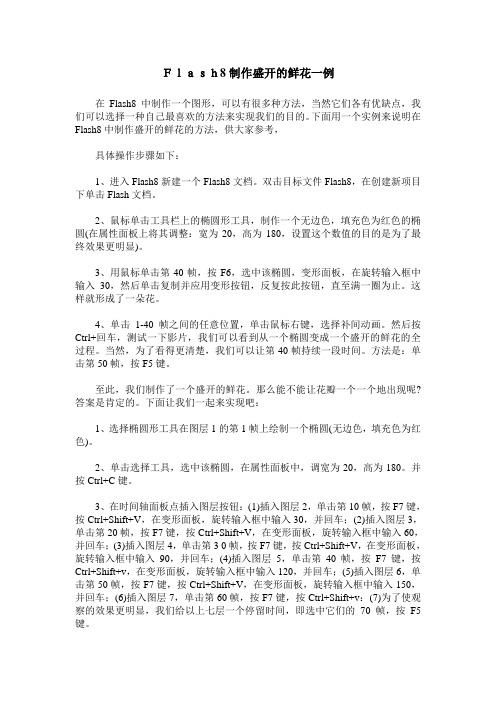
Flash8制作盛开的鲜花一例在Flash8中制作一个图形,可以有很多种方法,当然它们各有优缺点,我们可以选择一种自己最喜欢的方法来实现我们的目的。
下面用一个实例来说明在Flash8中制作盛开的鲜花的方法,供大家参考,具体操作步骤如下:1、进入Flash8新建一个Flash8文档。
双击目标文件Flash8,在创建新项目下单击Flash文档。
2、鼠标单击工具栏上的椭圆形工具,制作一个无边色,填充色为红色的椭圆(在属性面板上将其调整:宽为20,高为180,设置这个数值的目的是为了最终效果更明显)。
3、用鼠标单击第40帧,按F6,选中该椭圆,变形面板,在旋转输入框中输入30,然后单击复制并应用变形按钮,反复按此按钮,直至满一圈为止。
这样就形成了一朵花。
4、单击1-40帧之间的任意位置,单击鼠标右键,选择补间动画。
然后按Ctrl+回车,测试一下影片,我们可以看到从一个椭圆变成一个盛开的鲜花的全过程。
当然,为了看得更清楚,我们可以让第40帧持续一段时间。
方法是:单击第50帧,按F5键。
至此,我们制作了一个盛开的鲜花。
那么能不能让花瓣一个一个地出现呢?答案是肯定的。
下面让我们一起来实现吧:1、选择椭圆形工具在图层1的第1帧上绘制一个椭圆(无边色,填充色为红色)。
2、单击选择工具,选中该椭圆,在属性面板中,调宽为20,高为180。
并按Ctrl+C键。
3、在时间轴面板点插入图层按钮:(1)插入图层2,单击第10帧,按F7键,按Ctrl+Shift+V,在变形面板,旋转输入框中输入30,并回车;(2)插入图层3,单击第20帧,按F7键,按Ctrl+Shift+V,在变形面板,旋转输入框中输入60,并回车;(3)插入图层4,单击第3 0帧,按F7键,按Ctrl+Shift+V,在变形面板,旋转输入框中输入90,并回车;(4)插入图层5,单击第40帧,按F7键,按Ctrl+Shift+v,在变形面板,旋转输入框中输入120,并回车;(5)插入图层6,单击第50帧,按F7键,按Ctrl+Shift+V,在变形面板,旋转输入框中输入150,并回车;(6)插入图层7,单击第60帧,按F7键,按Ctrl+Shift+v:(7)为了使观察的效果更明显,我们给以上七层一个停留时间,即选中它们的70帧,按F5键。

一制作焰火飘落特效(1)新建一个大小为500×300像素,帧频为30fps的空白文档。
按Ctrl+R组合键导入西湖夜景作为图片,然后设置其坐标为(0,0),如图1所示,再采用前面的方法在“属性”面板中添加Main文档类。
图1 导入背景(2)按Ctrl+F8组合键新建一个影片剪辑(名称为Star_mc),进入该影片剪辑的编辑区域,然后按住Shift+Alt组合键的同时使用“椭圆工具”在该影片剪辑的中心点绘制一个圆形。
图2 绘制圆形技巧与提示:图形的填充色类型为“放射状”,第1个色标颜色为(R:255,G:0,B:0),第2个色标颜色为(R:153,G:0,B:0),第3个色标颜色为(R:153,G:0,B:0),Alpha为0%。
(3)新建一个star图层,再单击“工具箱”中的“多角星形工具”按钮,并在“属性”面板中设置好该工具的参数,然后按住Shift+Alt组合键的同时在影片剪辑的中心点绘制一个如图3所示的星形。
图3 绘制多角星形(4)使用“选择工具”调整好星形的顶点位置,如图4所示。
图4 调整顶点5选择调整好的多角星形,然后原位复制出一份,按Ctrl+Alt+S组合键打开“缩放和旋转”对话框,设置缩放为40%,再设置其颜色为白色,如图5所示。
图5 拷贝并缩放图形(6)返回到“场景1”,按Ctrl+F8组合键新建一个影片剪辑(名称为Magic_mc),再设置填充类型为“放射状”,第1个色标颜色为(R:255,G:255,B:255),第2个色标颜色为(R:255,G:255,B:204),第3个色标颜色为(R:255,G:204,B:0),第4个色标颜色为(R:255,G:102,B:0),第5个色标颜色为(R:153,G:0,B:0),Alpha为0%,然后按住Alt键的同时使用“矩形工具”以该影片剪辑中心点为起点绘制一个如图6所示的矩形。
图6 绘制矩形(7)使用“任意变形工具”选择矩形,然后按Ctrl+T组合键打开“变形”面板,设置旋转为45°,再单击“重制选区和变形”按钮,复制出3份图形,如图7所示。

教你如何用flash实现鞭炮的爆炸效果要过年了,少不了想放鞭炮,生活中的事儿,网上的也全要有。
怎么让一串鞭炮爆炸呢?在网上找了几天,都是用AS,实现鞭炮爆炸效果的,虽然用AS效果很好,但是对于初学者及不懂AS的朋友有一定困难。
经过两天的琢磨,不用AS,终于也可以实现让一串鞭炮爆炸了!下面讲一下那串鞭糇爆炸的制作过程!新建flash文档,背景色选黑色,其他默认,确定。
保存为点鞭炮一、制作元件1、新建图形元件,画一个鞭炮样2、新建MC,起名鞭炮落。
因为串起来的鞭炮都是两个两个地炸,所以这个MC里用了两个鞭炮。
图层1放一个,图层2放一个。
用逐帧画出鞭糇炸开后下落的不同形态。
第11帧上写入帧动作:stop();加一新图层位于最上面,给这个MC,导入鞭炮炸的声音。
下面图分别是时间轴上第1帧到第10帧的样子(大家可以画得更好的,图中绿线是为了画时找好位置,引用了标尺.)3、把上面MC中的第1帧的图形,转换为图形元件,起名为两炮。
4、新建MC,起名火(这个火是点了炮后,往上窜的火)用逐帧画出火苗的不同形态。
5、新建MC,起名火苗(这个火焰是火柴上用的)火苗用椭圆工具画出一个圆,再用箭头工具拉成火苗状,白--黄--红放射填充.10帧处改火苗方向.在第1帧,第10帧处设形状补间.6、新建MC,起名火柴上面图层是火苗MC。
下面图层画上火柴的柄回到场景思考:问题1、一串鞭炮炸的时候,是从下往上地炸响,怎么实现呢?答案:用时间轴控制。
炸得晚的让他晚出现。
炸得早的让他早出现。
问题2、可是一开始的时候,鞭炮都是看见的。
答案:在时间轴的前面放上不炸的图形元件。
到炸的时候,加关键帧,换上MC。
(这些是我在试做的时候碰到的问题和解决的思路。
)一、安排鞭炮1、在图层1上拖入图形元件--两炮,复制若干个,排成一排状,然后全部选中,点鼠标右键选分散到图层。
给所有图层加到110帧。
2、找到最下面鞭炮的层,在12帧处插入关键帧,点下面这一层上的图,交换元件:鞭炮落MC3、找到上面鞭炮的层,在15帧处插入关键帧,点下面这一层上的图,交换元件:鞭炮落MC4、找到再上面鞭炮的层,在20帧处插入关键帧,点下面这一层上的图,交换元件:鞭炮落MC5、依次找到换完,注意上下层的顺序。

FLASH绚丽烟火的简单制作方法1.新建一个图形元件,取名flare,在场景上画一个没有边框的圆,(如图)填充色如下图所示:其中最右边的色调是白色,Alpha值为100%,中间的紫色是:#8566E3,Alpha值是56%,左边的2色调都是白色,Alpha值为100% 。
2.新建一个影片剪辑元件,取名move,设第一层为引导层并在第一层上画下图所示的路径,在第二层上的第一帧上把刚建立的"flare"组件拖到场景上来放到路径的起始位置,(注意一定要把组件的中心点对准路径) 。
3.在第70帧的位置插入关键帧如下图:把flare组件放到路径的终点位置,同时稍微变形成图中样式。
4.新建一MC,取名“烟火”,在场景中把"move"组件拖到中心点位置,再复制一个如下图所示:5.新建一个MC组件,取名finished。
新建2个层"Layer2,Layer3",在Layer3的第一帧上插入关键帧,在场景中拖入"烟火"组件,使其中心点与场景的中心点对齐。
调出"Transform"面板,选中场景中组件,设置"Transform"面板如下参数:Rotate:-30,然后按红圈中的按钮11下,即旋转复制出11个mc,出现了下图中场景的图案。
按住"alt"键拖动Layer3的第一帧到Layer2的第二帧放开,我们就将Layer3的第一帧复制到Layer2的第二帧了。
6.在Layer3的第二帧上按"F5"键插入空帧,然后在Layer2的第二帧上加上一个actionscript语句:stop ();。
7.回到场景1(Scene 1),在第一帧中插入关键帧,把"finished"组件拖到场景中来,选中该组件,然后选择菜单"Modify"-->"Transform"-->"Edit Center"然后用鼠标把组件的中心点拖到如图的位置(白色圆圈内的十字就是组件的中心点) 。
1、首先使用一个至少用了4种颜色的放射填充。
中间和外面的颜色透明度设为0%。
第二和第三个颜色由你的烟花设计来确定。
将这个渐变填转换为图形元件。
图1
2、你需要创一个遮罩象本例一样爆发而出的烟花效果。
将它转换为图形元件。
图2
3、将放射填充放进被遮罩层并锁定。
这样只有被遮罩的部分才能看见。
图3
4、在第一帧将遮罩和渐变缩得很小。
渐变应比遮罩更小。
图4
5、在时间轴上的一定的位置插入关键帧,将它们放大到300%。
渐变至少要大于遮罩。
图5
6、在更远的地方插入两个关键帧,将它们缩小到125%。
渐变的透明度减弱到0%。
图6
7、锁定这两个图层然后回车播放或测试你的影片。
你将看到一个漂亮的令人满意的烟花绽放效果。
图7
8. 画一个轮廓并用两种颜色混合的线性渐变来填充它,两种颜色的外端透明度为0%.
图8
9、将这个渐变用形状补间使它从下面直到上面并消失。
图9
10、即然这个轮廓的形状补间模似了从下向上爆发的效果,那么你不需要在时间轴上调整烟花为它腾出地方。
图10
11、如果你将这个动画制作成一个元件,你将很容易复制并制作出不同颜色的烟花效果。
图11
12、用一个新的放射填充元件编辑复制的元件。
用一个较暗的背景将使烟花更加栩栩如生。
图12
13、将你的多个烟花效果实例拖到舞台上并让它们在不同的帧开始。
324 Flash CS5
从新手到高手
再如使用Stop 语句,可以使正在播放的动画停止在当前帧。
使用该命令,可以在脚本的任意位置独立使用,而无须设置参数,其命令语句为“on(release){stop()}”,如图所示。
14.5.2 播放跳转
播放跳转语句常用的命令有gotoAndPlay(继续播放)或gotoAndStop(停止)。
当运行播放跳转语句后,系统会把时间轴中的播放引导到指定的位置,然后执行相关的播放跳转命令,如图所示。
14.6 综合实战1——创建烟花绽放效果 Flash 有着良好的动画视觉效果、较小的文件尺寸和极快的下载速度,使得其在交互性方面广受浏览者的喜爱。
本节以制作烟花绽放为例,来演示一下Flash CS5在视觉效果上是如何让人们叹为观止的。
具体的操作步骤如下。
14.6
综合实战1—创建烟花绽放效果 本节视频教学录像:5分钟。
Flash烟花效果制作过程1.新建flash文件(ActionScript2.0),插入,新建元件,命名为烟花1,场景、元件背景都选择黑色,选择第一帧,笔触禁止,选择颜色,类型选放射状,左边红色,中间白色,右边红色(如右图)。
在元件中画椭圆,用选择工具选择椭圆,宽高比例上锁,宽4.5。
在对齐中,把相对于舞台按下,再选择水平中齐,垂直中齐,把场景放大800%。
用选择工具,点住圆的边缘,把圆向左拉伸,选择渐变变形工具,选中圆,把中心向左移,第二个手柄往外拉(如图)。
在15帧插入关键帧,选中元件中心,在颜色中,把左边的颜色改为粉红色。
在属性中,X:51.8,Y:O。
25帧插入空白关键帧,椭圆工具,笔触禁止,填充红色,画一个正圆,然后垂直中齐,水平中齐,属性:宽高比例上锁,宽6,x:83.5,y:0。
45帧插入空白关键帧,选择多角形工具,属性:自定义选项中,样式:星形,边数:5,顶点:0.5。
笔触禁止,填充白色,画一个五角星,选择工具,选择五角星,属性:宽高不上锁,宽:7;高:6.7;x:125.3;y:0。
选中五角星,右键复制,粘贴到当前,x:142.6;y:0。
选中复制的五角星,填充红色。
46帧,插入空白关键帧,右键,动作,点全局函数,时间轴控制,选择stop,然后套用语法,检查格式。
2.插入新建元件,命名烟花2,第1帧,椭圆工具,笔触禁止,颜色类型:放射状。
左边颜色设置(#99cc33)中间白色右边红色。
画一个正圆,选择工具,选择正圆,属性:宽高比例上锁,宽:5.5,相对于舞台,垂直中齐,水平中齐,适当放大场景,点住圆的边缘,把圆向左拉伸,选择渐变变形工具,中心往左移,用第一个手柄拉宽,第2个手柄缩小。
(如图)选择工具,场景缩小。
在15帧插入关键帧,选中元件,颜色左边改为(#9900FF),属性:上锁,高:8;x:49.8;y:0。
25帧,插入空白关键帧,选择多角星工具,属性:自定义选项中,样式:星形,边数:5,顶点:0.5。
贺新年!制作五彩缤纷焰火动画制作目标是:鼠标点击哪儿,焰火在哪儿绽放。
连续点击,同时绽放不同颜色的焰火做法简要介绍如下,文中名称均使用源文件中的名称,一些常规操作的介绍就省略了。
一、准备工作:焰火基本元件:本段的命名,仅仅是为了识别方便,可以任意命名。
焰火基本元件的做法,也仅仅是个参考做法,完全可以自由发挥,因为公开了源文件,介绍中只说了大致做法。
1、新建一图形元件,画一红色图形,可以先画1个圆,然后用箭头工具向后拉长。
如图1。
命名为基本元件,(图1)图12、再新建一图形元件,画一灰色图形,如图2,命名为烟。
选择“烟”图形,打开混色器,选“线性”,调整“烟”的前端透明度(Alpha)在50%左右,后端透明度在10%左右。
(图2)图23、新建一个电影剪辑元件(MC),命名为烟火元件,建2个图层,上面是焰火,下面是烟。
分别把上边制作的2个图形元件拖入2个图层,放元件 + 处的左侧水平处,如图3,并在第10帧插入关键帧。
然后进行加工。
为了便于看清,图3中烟的颜色做了改变。
(1)选中焰火图层第10帧的焰火图形,用键盘箭头键把它向前移动到标尺100处,然后用任意变形工具,或者修改属性中“宽”的数据等办法,把原来的长图形改变成一个圆点形状,在1—10帧之间建立“动作”变化。
为了增加些效果,拷贝第10帧,复制到第11、13帧,把圆点的颜色改变为白色。
(2)选中烟图层第1帧的烟图形,用上面的办法把它缩短,选中烟图层第10帧的烟图形,用键盘箭头键把它向前移动,前端紧跟焰火图形圆点,在1—10帧之间建立“动作”变化。
为了增加些效果,在13帧处插入关键帧,把透明度(Alpha)调整到30%左右,在10—13帧之间建立“动作”变化。
(图3)图34、新建一个按键元件,前3帧空白,不需要加工,在第4帧反应区(点击),用任意颜色画一个矩形,大小同flash作品的大小一样。
是一个空按键。
5、按自己爱好,准备背景图片、文字。
二、AS部分1、新建一个MC,命名为“焰火”,其中图层2是放焰火时的声音效果,不介绍了。
一、新建FLASH文档
设置文档属性:点属性面板,设置场景尺寸为默认550*400 ,背景颜色为黑色,帧频为12。
二、制作元件:
1、制作烟花图形元件
(1)烟花1:
A.插入-新建元件:起名烟花1,行为:图形确定。
进入图形元件烟花1的
编辑区。
B.工具栏:直线工具,笔触颜色自定(浅颜色为好)粗细为极细线。
在工作区绘制出烟花花型(关闭吸附工具)调整两条线的距离,换黑箭头工具,调整烟花条的形状,如图2:
C.工具栏,颜料桶工具,颜色大红,填充,然后去掉边线,一个漂亮的烟花就做好了,如图3:
(2)烟花2:
A.点窗口-库在库面板找到图形元件烟花1,点右键-复制,这时会复制一个新元件.在浮动面板上改名为烟花2,行为:图形确定进入图形元件烟花2的编辑区。
B.用黑箭头工具调整每条烟花形状,按住Alt键细心调整,如图4:
(3)红遮照:插入-新建元件,起名红遮照,行为图形。
工具栏—椭圆工具设置为无边框色径向填充:点窗口-混色器填充样式选择放射状,在色带上添加色块共三个。
自左向右色马为:#FF0000 Alpha为0%;#FF0000 Alpha为
100% ;#FEBA76 Alpha为100%色块位置如图5:
按住Shift键在工作区绘制一个正圆,大小110*110 居中对齐。
(4)蓝遮照:插入-新建元件:起名蓝遮照,行为图形工具栏—椭圆工具设置为无边框色径向填充:点窗口-混色器填充样式选择放射状,在色带上添加色块共三个。
自左向右色马为:#FFFFFF,Alpha为100%;#0000FF, Alpha为100%;#FFFFFF,Alpha为100%色块位置如图6:
按住Shift键在工作区绘制一个正圆,大小110*110 居中对齐。
(5)黄遮照:插入-新建元件:起名黄遮照,行为图形。
工具栏—椭圆工具设置为无边框色径向填充:点窗口-混色器填充样式选择放射状,在色带上添加色块共三个。
自左向右色马为#000000,Alpha为100%;#FF6600,Alpha为100%;#FFFF00,Alpha为100%色块位置如图7:
按住Shift键在工作区绘制一个正圆,大小110*110 居中对齐。
(6)绿遮照:插入-新建元件:起名绿遮照,行为图形。
工具栏—椭圆工具设置为无边框色径向填充:点窗口-混色器填充样式选择放射状,在色带上添加色块共四个。
自左向右色马为:#000000,Alpha为100%;#339900,Alpha为 100%;#33FF00,Alpha为100%;#006600,Alpha为100%色块位置如图8:
按住Shift键在工作区绘制一个正圆,大小110*110 居中对齐
(7)枚红遮照:插入-新建元件:起名枚红遮照,行为图形。
工具栏—椭圆工具设置为无边框色径向填充:点窗口-混色器填充样式选择放射状,在色带上添加色块共三个。
自左向右色马为:#000000,Alpha为100%;#990099,Alpha 为100%;#FF00FF,Alpha为100%色块位置如图9:
按住Shift键在工作区绘制一个正圆,大小110*110 居中对齐。
(8)彩遮照:插入-新建元件:起名彩遮照,行为图形。
工具栏—椭圆工具设置为无边框色径向填充:点窗口-混色器填充样式选择放射状,在色带上添加色块共四个。
自左向右色马为:#000000 Alpha为100%;#99CC00,Alpha为100%;#CC6633,Alpha为100%;#CC0000,Alpha为100%色块位置如图10:
按住Shift键在工作区绘制一个正圆,大小110*110 居中对齐
(9)灰背景:插入-新建元件:起名灰背景,行为图形。
工具栏—矩形工具设置为无边框灰色填充在工作区绘制矩形大小为:824*440 ,居中对齐。
2.制作影片剪辑元件:
(1)烟花组合1:
A.新建元件,点插入-新建元件,起名烟花组合1。
行为影片剪辑,点确定。
进入影片剪辑编辑区。
B.组装影片剪辑:在图层一的第二帧按F7插入空白关键帧。
按F11打开库,把图形元件灰背景拖入场景。
居中对齐。
C.在图层一的第三、四帧点F7插入空白关键帧。
并在第四帧处,打开库拖入图形元件枚红遮照。
D.新添加一个图层二,在第四帧按F7插入空白关键帧,把库中的图形元件烟花1拖入场景。
并用任意变形工具分别调整两图层第四帧中的实例大小及位置,如图11:
E.分别在图层一和图层二的25帧按F6插入关键帧,并用任意变形工具分别调整两图层第25帧中的实例大小及位置,如图12:
F.分别在图层一和图层二的26帧按F7插入空白关键帧,在图层一的第29、30帧点F7插入空白关键帧。
并在第29帧处,打开库拖入图形元件灰背景居中对齐。
G.分别在图层一和图层二的31帧按F7插入空白关键帧。
在图层一处从库中拖出图形元件绿遮照,用任意变形工具调整大小及位置在图层二的第31帧处拖入图形元件烟花1,放在适当的位置:(中心点的左上一些)如图13:
H.分别在图层一和图层二的52帧按F6插入关键帧,并用任意变形工具分别调整两图层第52帧中的实例大小及位置,如图14:
I.分别在图层一和图层二的53帧按F7插入空白关键帧,在图层一的第56.57帧点F7插入空白关键帧。
并在第56帧处,打开库拖入图形元件灰背景居中对齐。
J.分别在图层一和图层二的58帧按F7插入空白关键帧。
在图层一处从库中拖出图形元件彩遮照,用任意变形工具调整大小及位置在图层二的第58帧处拖入图形元件烟花1,放在适当的位置:(中心点的左上一些)如图15:。